文章詳情頁
PPT中圖片添加隨機線條效果具體操作步驟
瀏覽:130日期:2022-12-03 16:17:05
你們是不是也在使用PPT這款軟件呢?那么你們曉得PPT中圖片是如何添加隨機線條效果的嗎?下文就為你們呈現了PPT中圖片添加隨機線條效果的具體操作方法。
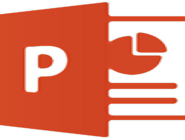
1、新建幻燈片,插入剪切畫

2、選擇切換,如圖所示
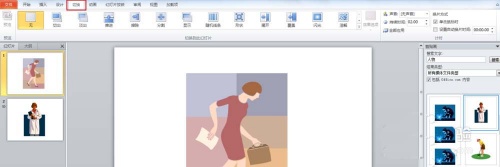
3、選擇隨機線條效果
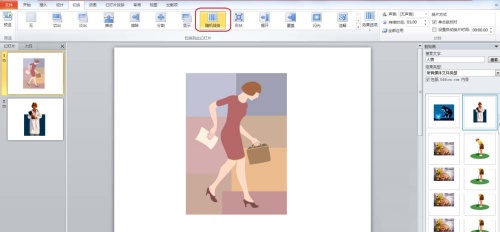
4、選擇效果選項

5、根據需求選擇垂直或者水平

6、選擇應用
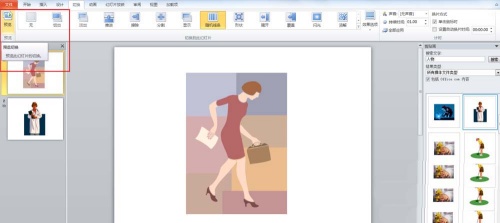
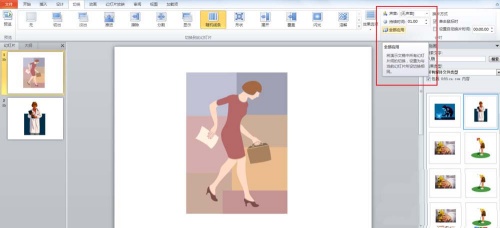
相信你們看完了以上講解的PPT中圖片添加隨機線條效果的具體操作方法,應該都明白啦!
標簽:
ppt
上一條:淘寶中評價作用詳情介紹下一條:微博中個性皮膚詳情介紹
相關文章:
排行榜

 網公網安備
網公網安備